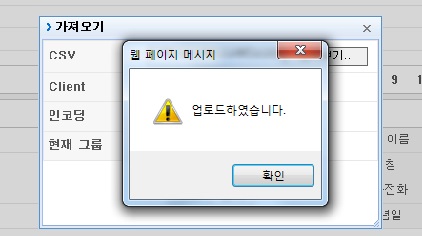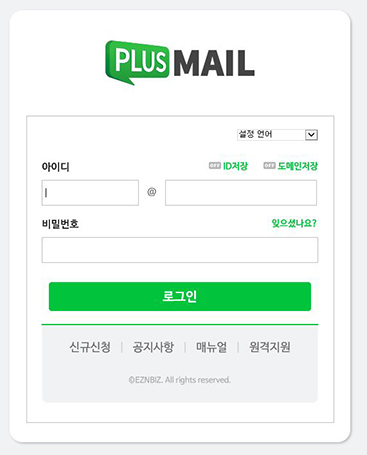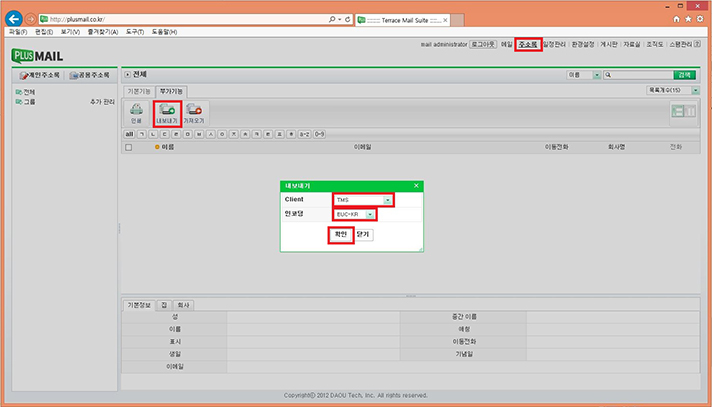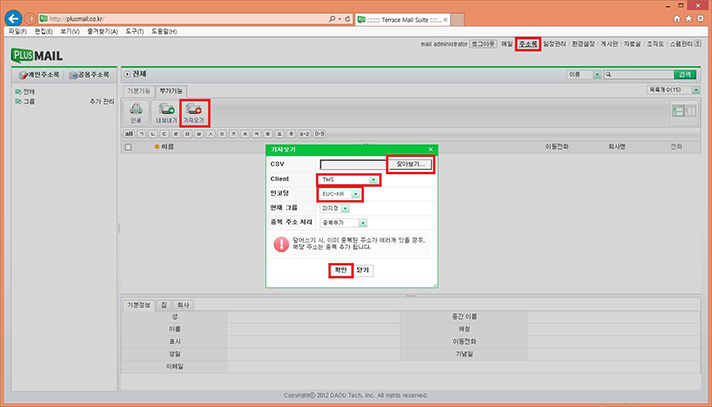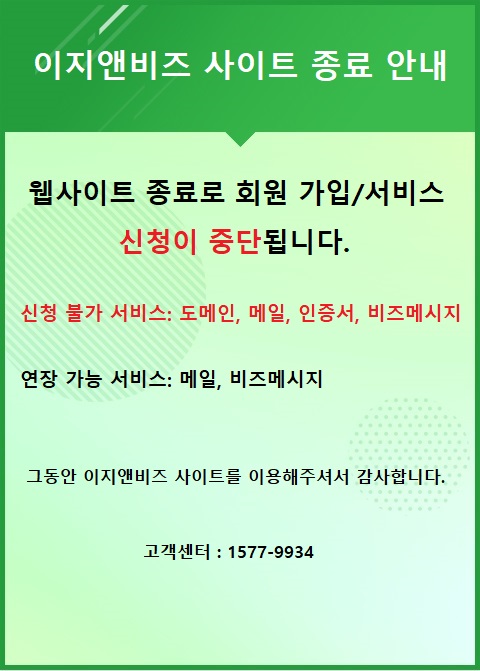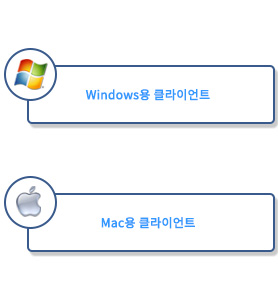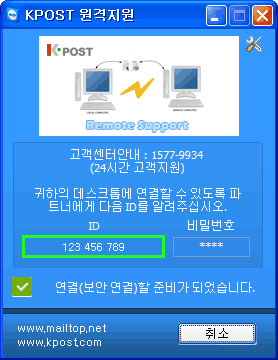[SSL CSR 생성 가이드] outlook - 아웃룩에 저장된 주소록을 웹메일 주소록으로 불러오기
-아웃룩 2007기준으로 안내드립니다.
아웃룩에서 주소록 내보내기/웹메일에서 주소록 내보내기하여 각각 저장한 후
아웃룩에서 내보낸 파일의 데이터를 복사한 후
웹메일에서 내보내기한 파일에 붙여 해당 파일을 웹메일에서 불러오는 방법입니다.
아웃룩 주소록 내보내기
1. [파일]->[가져오기/내보내기]를 클릭합니다.
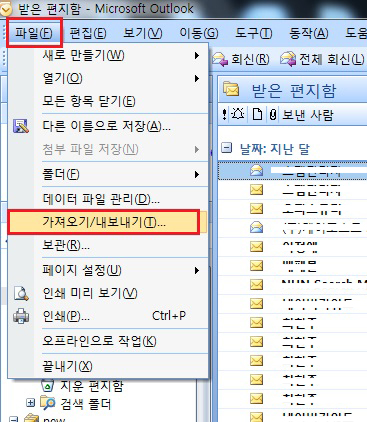
2. [내보내기-파일]을 선택한 뒤 [다음]을 클릭합니다.
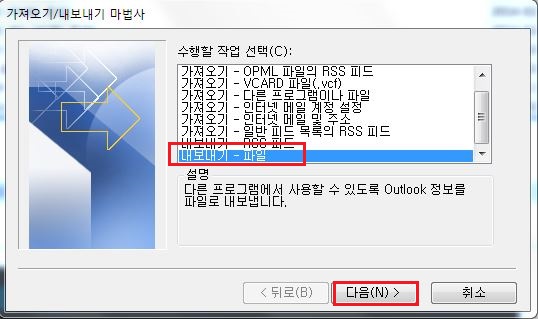
3. [쉼표로 구분된 값(Windows)]를 선택한 후 [다음]을 클릭합니다.
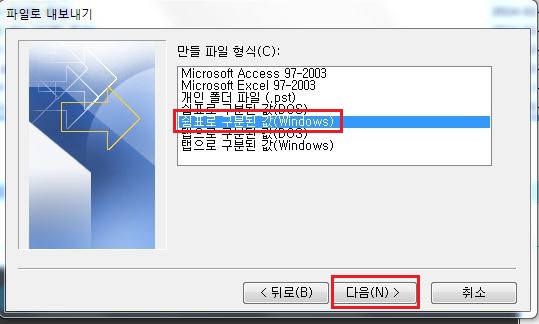
4. [연락처]를 선택한 후 [다음]을 클릭합니다.
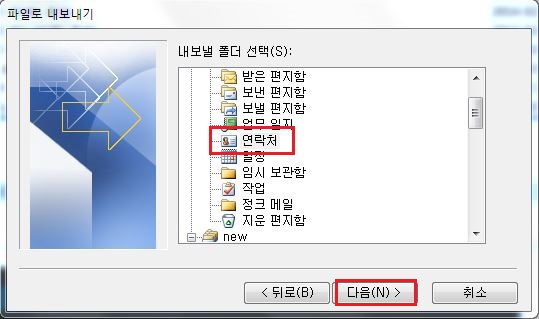
5. [찾아보기]를 클릭하여 저장할 위치를 선택한 후 파일이름을 입력 후
[확인]을 클릭한 후 [다음]을 클릭합니다.
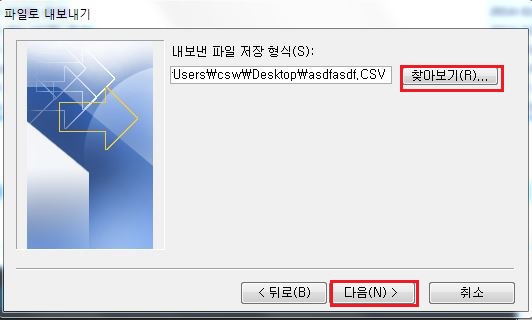
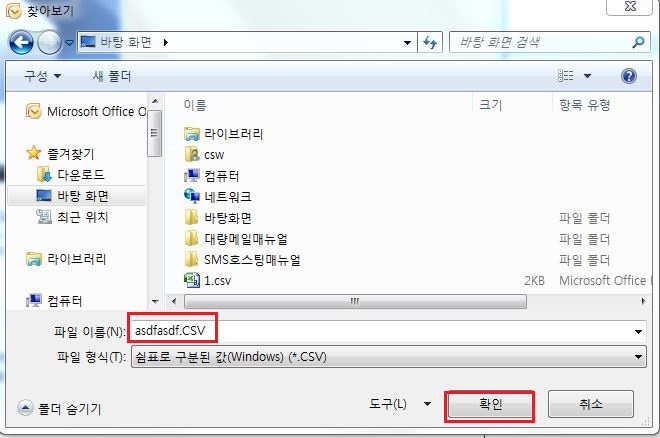

6. [마침]을 클릭합니다. 저장된 위치에서 이름.csv파일을 확인할 수 있습니다.
웹메일 주소록 내보내기
7. 웹메일(http://plusmail.co.kr)로 접속합니다.
8. 상단의 [주소록]을 클릭하여 부가기능의 [내보내기]를 선택하여
Client:TMS/ 인코딩은 EUC-KR을 선택한 후 [확인]을 클릭합니다.
9. 주소파일을 열기 또는 저장합니다. 저장된 주소 파일을 엽니다.
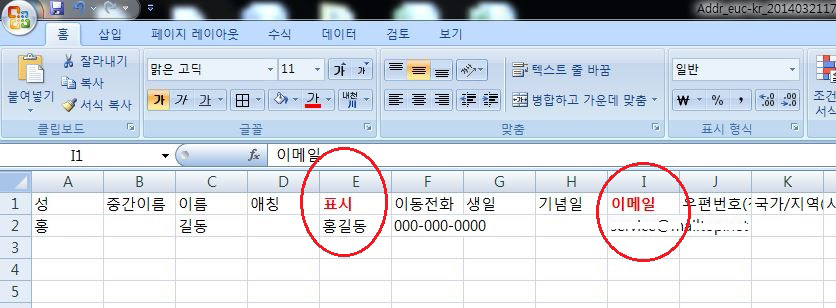
10. 아웃룩에서 저장한 주소록 파일을 열어 필요한 정보를 복사하여 웹메일 주소록에 붙이기 합니다.
주의사항!!
웹메일 주소록은 표기/이메일 필드는 필수 입력사항이므로 해당 필드를 꼭 채워주셔야 합니다.
11. 필요한 정보를 복사한 후 저장합니다.
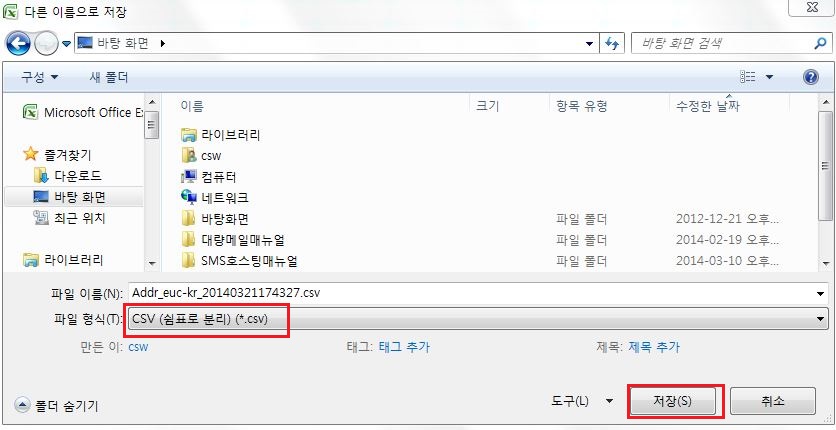
12. 웹메일로 접속하여 상단의 [주소록]을 클릭하여 부가기능의 [가져오기]를 선택합니다.
[찾아보기]를 클락하여 저장한 파일을 선택한 후 Client:TMS/ 인코딩은 EUC-KR을 선택한 후[확인]을 클릭합니다.
13. ”업로드하였습니다”란 문구가 나오면 [확인]을 클릭한 후 주소록이 업로드되었는지 확인합니다.
주의사항!!
아웃룩 주소록에 등록된어 있는 그룹은 가져올 수 없습니다. 주소록 전체 데이터만 가져옵니다.